bluetooth OPEL VIVARO B 2019 Instruktionsbog til Infotainment (in Danish)
[x] Cancel search | Manufacturer: OPEL, Model Year: 2019, Model line: VIVARO B, Model: OPEL VIVARO B 2019Pages: 131, PDF Size: 2.09 MB
Page 3 of 131
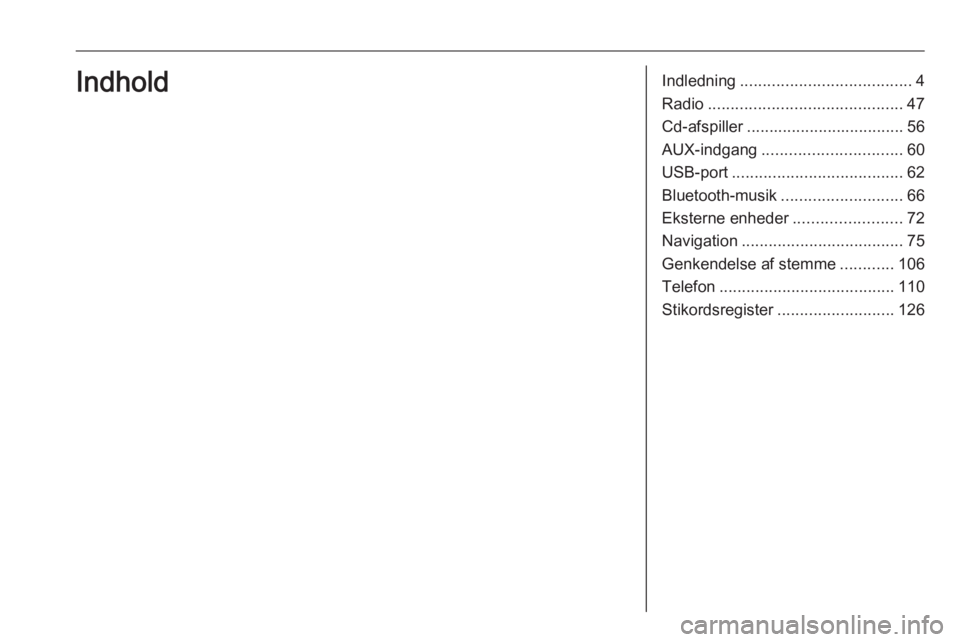
Indledning...................................... 4
Radio ........................................... 47
Cd-afspiller ................................... 56
AUX-indgang ............................... 60
USB-port ...................................... 62
Bluetooth-musik ........................... 66
Eksterne enheder ........................72
Navigation .................................... 75
Genkendelse af stemme ............106
Telefon ....................................... 110
Stikordsregister .......................... 126Indhold
Page 15 of 131
![OPEL VIVARO B 2019 Instruktionsbog til Infotainment (in Danish) Indledning151m: Tænd/sluk ........................ 30
2 ]: Reducér lydstyrken ..........30
3 <: Forøg lydstyrken ..............30
4 M USB-port ............................ 62
5 AUX-indgang ........ OPEL VIVARO B 2019 Instruktionsbog til Infotainment (in Danish) Indledning151m: Tænd/sluk ........................ 30
2 ]: Reducér lydstyrken ..........30
3 <: Forøg lydstyrken ..............30
4 M USB-port ............................ 62
5 AUX-indgang ........](/img/37/23217/w960_23217-14.png)
Indledning151m: Tænd/sluk ........................ 30
2 ]: Reducér lydstyrken ..........30
3 <: Forøg lydstyrken ..............30
4 M USB-port ............................ 62
5 AUX-indgang ......................... 60
6 Ur.......................................... 30
7 yTELEFON : Telefonmenu . 110
8 ÿINDSTILLINGER :
Lydindstillinger, f.eks.
"Toneindstillinger" .................39
"Lydstyrkeindstillinger" ..........41
Indstillinger for tilslutning ......30
Displayindstillinger ................30
Systemindstillinger ................42
9 æMørk : Gør skærmen
mørkere (kun ur og lydsy‐
steminformation vises) ..........30
10 yNAVI : Navigationsmenu .....75
11 sKORT : Vis kort ................... 75
12 èRADIO : Skift lydkilde til
radio ...................................... 4713tMEDIER : Skift lydkilde -
USB, iPod ............................. 62
BT (Bluetooth) ....................... 66
AUX ....................................... 60
Page 17 of 131
![OPEL VIVARO B 2019 Instruktionsbog til Infotainment (in Danish) Indledning171m: Tænd/sluk ........................ 30
2 ]: Reducér lydstyrken ..........30
3 <: Forøg lydstyrken ..............30
4 M USB-port ............................ 62
5 AUX-indgang ........ OPEL VIVARO B 2019 Instruktionsbog til Infotainment (in Danish) Indledning171m: Tænd/sluk ........................ 30
2 ]: Reducér lydstyrken ..........30
3 <: Forøg lydstyrken ..............30
4 M USB-port ............................ 62
5 AUX-indgang ........](/img/37/23217/w960_23217-16.png)
Indledning171m: Tænd/sluk ........................ 30
2 ]: Reducér lydstyrken ..........30
3 <: Forøg lydstyrken ..............30
4 M USB-port ............................ 62
5 AUX-indgang ......................... 60
6 Ur.......................................... 30
7 Udetemperatur (alt efter
version) ................................. 30
8 Ý: Telefonmodtagelse
(hvis tilsluttet) ...................... 110
Ü : Telefonbatteriets
levetid (hvis tilsluttet) ........... 110
9 yTelefon : Menuen Telefon . 110
10 ÿIndstilling :
Lydindstillinger, f.eks.
"Toneindstillinger" .................39
"Lydstyrkeindstillinger" ..........41
Indstillinger for tilslutning ......30
Displayindstillinger ................30
Systemindstillinger ................42
11 ýNav : Navigationsmenu .......7512ÜIndstil klokkeslæt :
Programmeret motorstart
(deaktiveret)
13 Kørsel eco2 : Viser et
samlet pointtal i realtid ..........30
14 ñRadio : Skift lydkilde til
radio ...................................... 47
15 üMedier : Skift lydkilde -
USB, iPod ............................. 62
BT (Bluetooth) ....................... 66
AUX ....................................... 60
16 æ: Gør skærmen mørkere
(kun ur og lydsysteminfor‐
mation vises) ......................... 30
Page 19 of 131
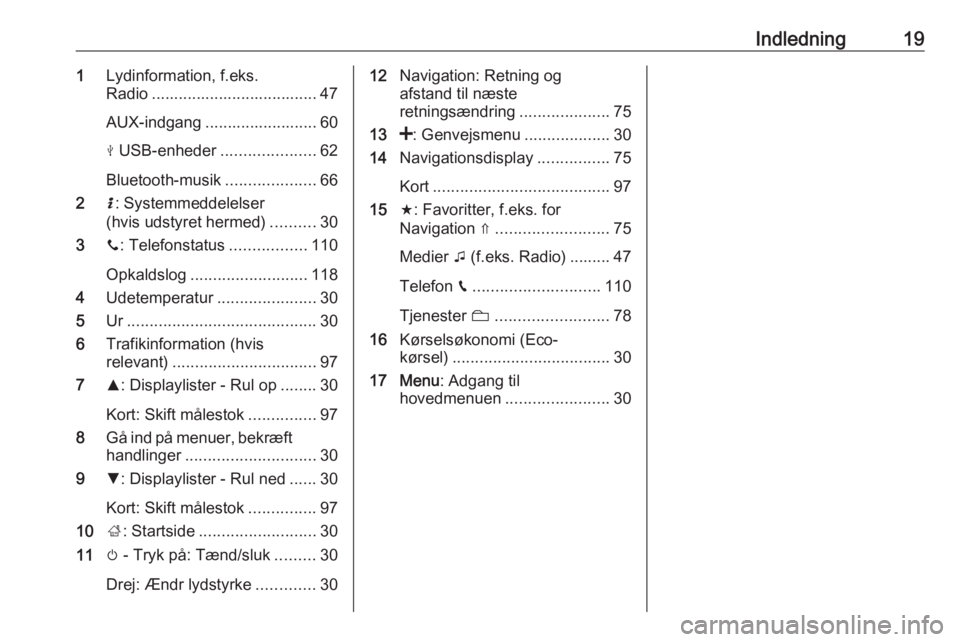
Indledning191Lydinformation, f.eks.
Radio ..................................... 47
AUX-indgang ......................... 60
M USB-enheder .....................62
Bluetooth-musik ....................66
2 H: Systemmeddelelser
(hvis udstyret hermed) ..........30
3 y: Telefonstatus .................110
Opkaldslog .......................... 118
4 Udetemperatur ......................30
5 Ur.......................................... 30
6 Trafikinformation (hvis
relevant) ................................ 97
7 R: Displaylister - Rul op ........30
Kort: Skift målestok ...............97
8 Gå ind på menuer, bekræft
handlinger ............................. 30
9 S: Displaylister - Rul ned ......30
Kort: Skift målestok ...............97
10 ;: Startside .......................... 30
11 m - Tryk på: Tænd/sluk .........30
Drej: Ændr lydstyrke .............3012Navigation: Retning og
afstand til næste
retningsændring ....................75
13 <: Genvejsmenu ...................30
14 Navigationsdisplay ................75
Kort ....................................... 97
15 f: Favoritter, f.eks. for
Navigation ⇑ ......................... 75
Medier t (f.eks. Radio) ......... 47
Telefon g............................ 110
Tjenester N......................... 78
16 Kørselsøkonomi (Eco-
kørsel) ................................... 30
17 Menu : Adgang til
hovedmenuen ....................... 30
Page 21 of 131
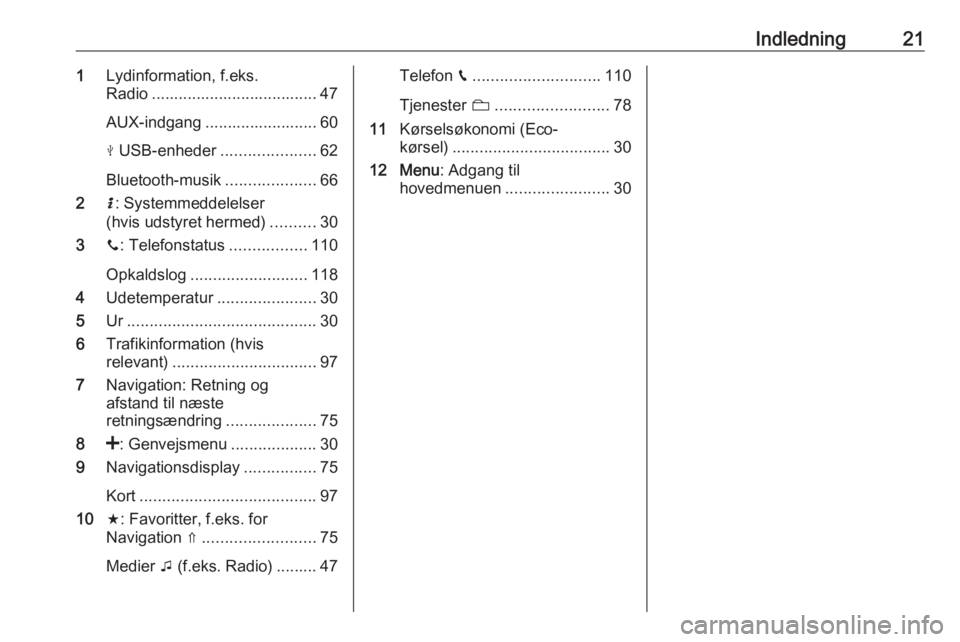
Indledning211Lydinformation, f.eks.
Radio ..................................... 47
AUX-indgang ......................... 60
M USB-enheder .....................62
Bluetooth-musik ....................66
2 H: Systemmeddelelser
(hvis udstyret hermed) ..........30
3 y: Telefonstatus .................110
Opkaldslog .......................... 118
4 Udetemperatur ......................30
5 Ur.......................................... 30
6 Trafikinformation (hvis
relevant) ................................ 97
7 Navigation: Retning og
afstand til næste
retningsændring ....................75
8 <: Genvejsmenu ...................30
9 Navigationsdisplay ................75
Kort ....................................... 97
10 f: Favoritter, f.eks. for
Navigation ⇑ ......................... 75
Medier t (f.eks. Radio) ......... 47Telefon g............................ 110
Tjenester N......................... 78
11 Kørselsøkonomi (Eco-
kørsel) ................................... 30
12 Menu : Adgang til
hovedmenuen ....................... 30
Page 25 of 131
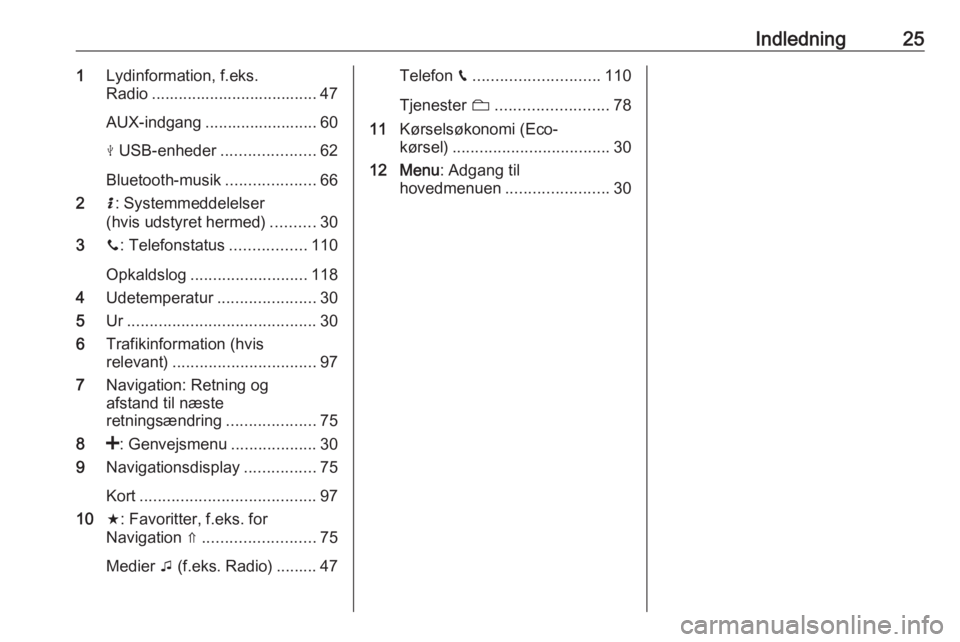
Indledning251Lydinformation, f.eks.
Radio ..................................... 47
AUX-indgang ......................... 60
M USB-enheder .....................62
Bluetooth-musik ....................66
2 H: Systemmeddelelser
(hvis udstyret hermed) ..........30
3 y: Telefonstatus .................110
Opkaldslog .......................... 118
4 Udetemperatur ......................30
5 Ur.......................................... 30
6 Trafikinformation (hvis
relevant) ................................ 97
7 Navigation: Retning og
afstand til næste
retningsændring ....................75
8 <: Genvejsmenu ...................30
9 Navigationsdisplay ................75
Kort ....................................... 97
10 f: Favoritter, f.eks. for
Navigation ⇑ ......................... 75
Medier t (f.eks. Radio) ......... 47Telefon g............................ 110
Tjenester N......................... 78
11 Kørselsøkonomi (Eco-
kørsel) ................................... 30
12 Menu : Adgang til
hovedmenuen ....................... 30
Page 33 of 131
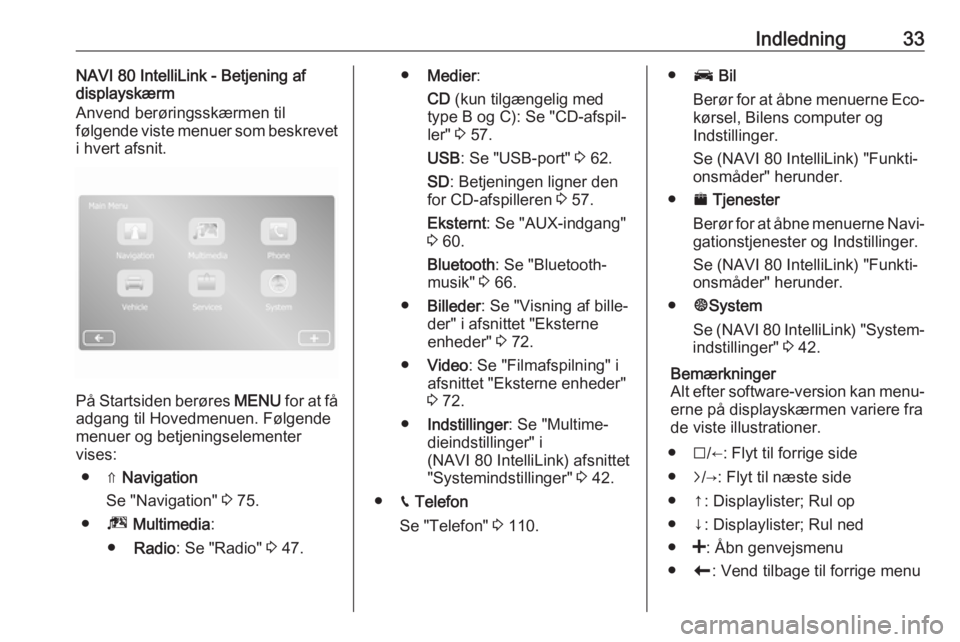
Indledning33NAVI 80 IntelliLink - Betjening af
displayskærm
Anvend berøringsskærmen til
følgende viste menuer som beskrevet
i hvert afsnit.
På Startsiden berøres MENU for at få
adgang til Hovedmenuen. Følgende
menuer og betjeningselementer
vises:
● ⇑ Navigation
Se "Navigation" 3 75.
● ª Multimedia :
● Radio : Se "Radio" 3 47.
● Medier :
CD (kun tilgængelig med
type B og C): Se "CD-afspil‐
ler" 3 57.
USB : Se "USB-port" 3 62.
SD : Betjeningen ligner den
for CD-afspilleren 3 57.
Eksternt : Se "AUX-indgang"
3 60.
Bluetooth : Se "Bluetooth-
musik" 3 66.
● Billeder : Se "Visning af bille‐
der" i afsnittet "Eksterne
enheder" 3 72.
● Video : Se "Filmafspilning" i
afsnittet "Eksterne enheder" 3 72.
● Indstillinger : Se "Multime‐
dieindstillinger" i
(NAVI 80 IntelliLink) afsnittet
"Systemindstillinger" 3 42.
● g Telefon
Se "Telefon" 3 110.● J Bil
Berør for at åbne menuerne Eco- kørsel, Bilens computer og
Indstillinger.
Se (NAVI 80 IntelliLink) "Funkti‐
onsmåder" herunder.
● ¯ Tjenester
Berør for at åbne menuerne Navi‐
gationstjenester og Indstillinger.
Se (NAVI 80 IntelliLink) "Funkti‐
onsmåder" herunder.
● ±System
Se (NAVI 80 IntelliLink) "System‐
indstillinger" 3 42.
Bemærkninger
Alt efter software-version kan menu‐ erne på displayskærmen variere fra
de viste illustrationer.
● I/←: Flyt til forrige side
● j/→: Flyt til næste side
● ↑: Displaylister; Rul op
● ↓: Displaylister; Rul ned
● <: Åbn genvejsmenu
● r: Vend tilbage til forrige menu
Page 34 of 131
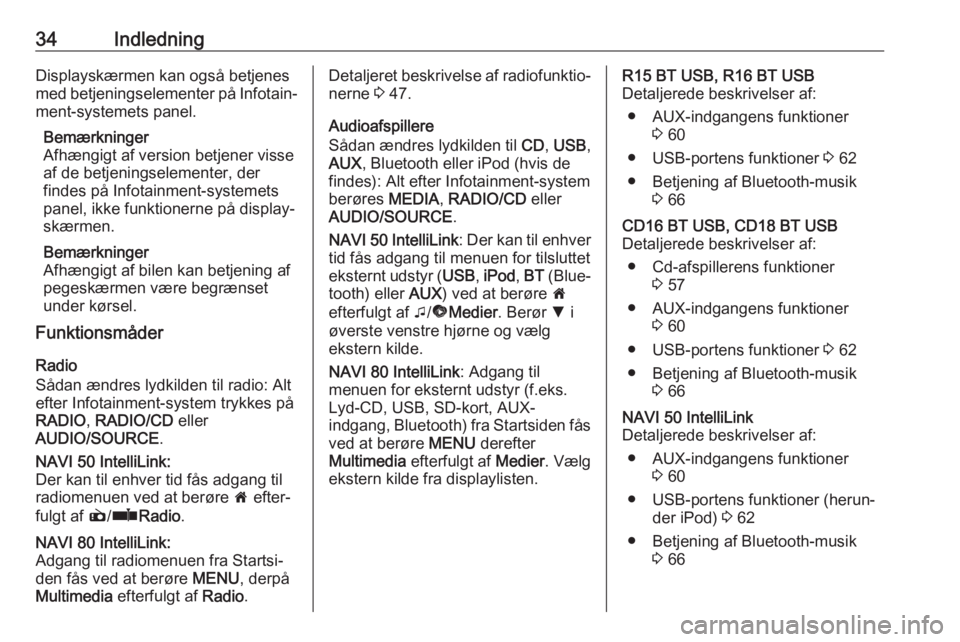
34IndledningDisplayskærmen kan også betjenes
med betjeningselementer på Infotain‐
ment-systemets panel.
Bemærkninger
Afhængigt af version betjener visse
af de betjeningselementer, der
findes på Infotainment-systemets
panel, ikke funktionerne på display‐
skærmen.
Bemærkninger
Afhængigt af bilen kan betjening af
pegeskærmen være begrænset
under kørsel.
Funktionsmåder
Radio
Sådan ændres lydkilden til radio: Alt
efter Infotainment-system trykkes på
RADIO , RADIO/CD eller
AUDIO/SOURCE .NAVI 50 IntelliLink:
Der kan til enhver tid fås adgang til
radiomenuen ved at berøre 7 efter‐
fulgt af è/ñ Radio .NAVI 80 IntelliLink:
Adgang til radiomenuen fra Startsi‐
den fås ved at berøre MENU, derpå
Multimedia efterfulgt af Radio.Detaljeret beskrivelse af radiofunktio‐
nerne 3 47.
Audioafspillere
Sådan ændres lydkilden til CD, USB ,
AUX , Bluetooth eller iPod (hvis de
findes): Alt efter Infotainment-system
berøres MEDIA, RADIO/CD eller
AUDIO/SOURCE .
NAVI 50 IntelliLink : Der kan til enhver
tid fås adgang til menuen for tilsluttet
eksternt udstyr ( USB, iPod , BT (Blue‐
tooth) eller AUX) ved at berøre 7
efterfulgt af t/ü Medier . Berør S i
øverste venstre hjørne og vælg
ekstern kilde.
NAVI 80 IntelliLink : Adgang til
menuen for eksternt udstyr (f.eks.
Lyd-CD, USB, SD-kort, AUX-
indgang, Bluetooth) fra Startsiden fås
ved at berøre MENU derefter
Multimedia efterfulgt af Medier. Vælg
ekstern kilde fra displaylisten.R15 BT USB, R16 BT USB
Detaljerede beskrivelser af:
● AUX-indgangens funktioner 3 60
● USB-portens funktioner 3 62
● Betjening af Bluetooth-musik 3 66CD16 BT USB, CD18 BT USB
Detaljerede beskrivelser af:
● Cd-afspillerens funktioner 3 57
● AUX-indgangens funktioner 3 60
● USB-portens funktioner 3 62
● Betjening af Bluetooth-musik 3 66NAVI 50 IntelliLink
Detaljerede beskrivelser af:
● AUX-indgangens funktioner 3 60
● USB-portens funktioner (herun‐ der iPod) 3 62
● Betjening af Bluetooth-musik 3 66
Page 35 of 131
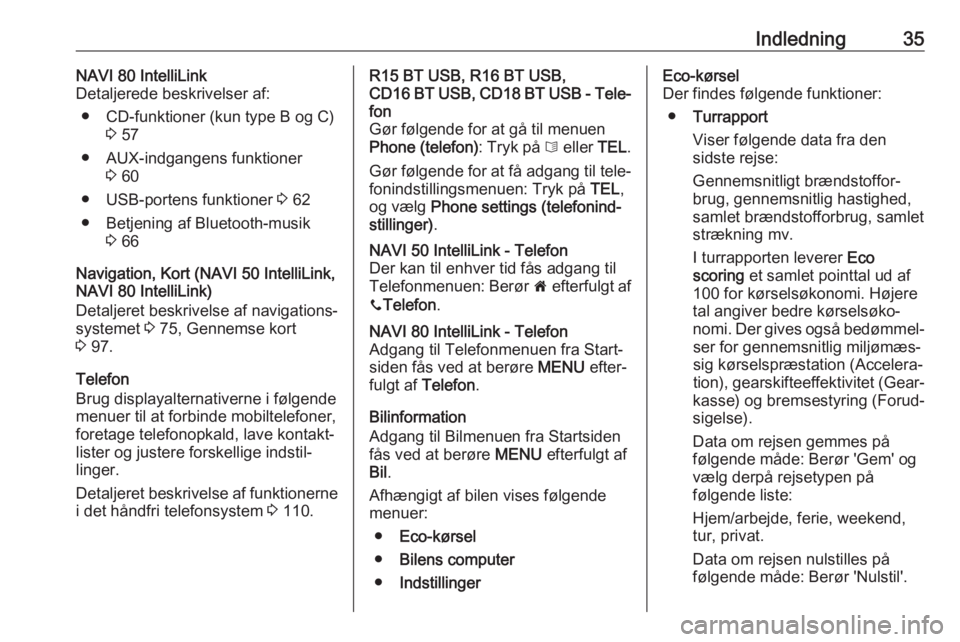
Indledning35NAVI 80 IntelliLink
Detaljerede beskrivelser af:
● CD-funktioner (kun type B og C) 3 57
● AUX-indgangens funktioner 3 60
● USB-portens funktioner 3 62
● Betjening af Bluetooth-musik 3 66
Navigation, Kort (NAVI 50 IntelliLink, NAVI 80 IntelliLink)
Detaljeret beskrivelse af navigations‐
systemet 3 75, Gennemse kort
3 97.
Telefon
Brug displayalternativerne i følgende
menuer til at forbinde mobiltelefoner,
foretage telefonopkald, lave kontakt‐
lister og justere forskellige indstil‐
linger.
Detaljeret beskrivelse af funktionerne
i det håndfri telefonsystem 3 110.R15 BT USB, R16 BT USB,
CD16 BT USB, CD18 BT USB - Tele‐
fon
Gør følgende for at gå til menuen
Phone (telefon) : Tryk på 6 eller TEL.
Gør følgende for at få adgang til tele‐ fonindstillingsmenuen: Tryk på TEL,
og vælg Phone settings (telefonind‐
stillinger) .NAVI 50 IntelliLink - Telefon
Der kan til enhver tid fås adgang til
Telefonmenuen: Berør 7 efterfulgt af
y Telefon .NAVI 80 IntelliLink - Telefon
Adgang til Telefonmenuen fra Start‐
siden fås ved at berøre MENU efter‐
fulgt af Telefon .
Bilinformation
Adgang til Bilmenuen fra Startsiden
fås ved at berøre MENU efterfulgt af
Bil .
Afhængigt af bilen vises følgende
menuer:
● Eco-kørsel
● Bilens computer
● Indstillinger
Eco-kørsel
Der findes følgende funktioner:
● Turrapport
Viser følgende data fra den
sidste rejse:
Gennemsnitligt brændstoffor‐
brug, gennemsnitlig hastighed,
samlet brændstofforbrug, samlet
strækning mv.
I turrapporten leverer Eco
scoring et samlet pointtal ud af
100 for kørselsøkonomi. Højere
tal angiver bedre kørselsøko‐
nomi. Der gives også bedømmel‐ ser for gennemsnitlig miljømæs‐
sig kørselspræstation (Accelera‐
tion), gearskifteeffektivitet (Gear‐
kasse) og bremsestyring (Forud‐
sigelse).
Data om rejsen gemmes på
følgende måde: Berør 'Gem' og
vælg derpå rejsetypen på
følgende liste:
Hjem/arbejde, ferie, weekend,
tur, privat.
Data om rejsen nulstilles på
følgende måde: Berør 'Nulstil'.
Page 37 of 131
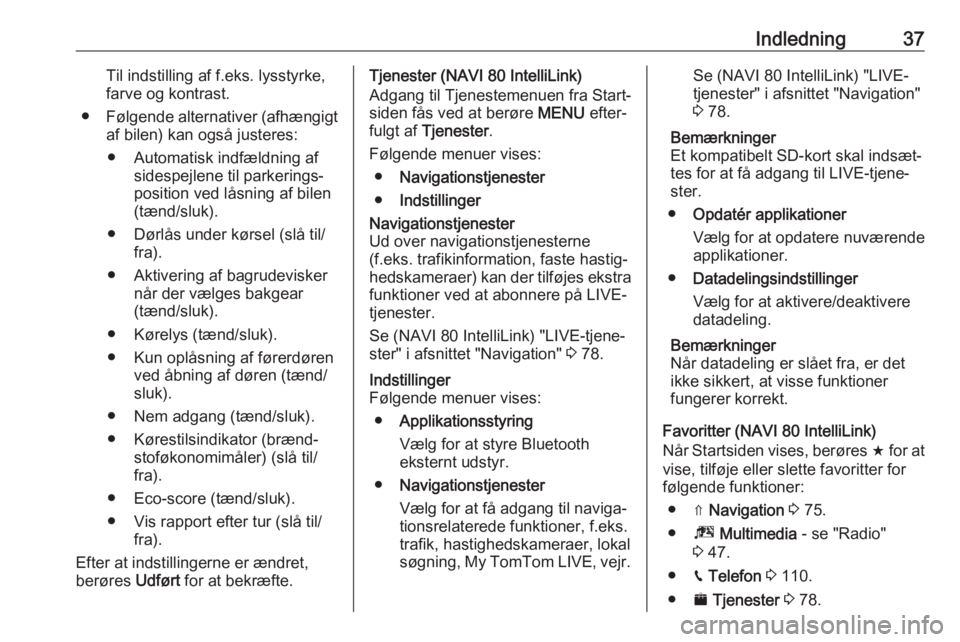
Indledning37Til indstilling af f.eks. lysstyrke,
farve og kontrast.
● Følgende alternativer (afhængigt
af bilen) kan også justeres:
● Automatisk indfældning af sidespejlene til parkerings‐
position ved låsning af bilen
(tænd/sluk).
● Dørlås under kørsel (slå til/ fra).
● Aktivering af bagrudevisker når der vælges bakgear
(tænd/sluk).
● Kørelys (tænd/sluk).
● Kun oplåsning af førerdøren ved åbning af døren (tænd/
sluk).
● Nem adgang (tænd/sluk).
● Kørestilsindikator (brænd‐ stoføkonomimåler) (slå til/
fra).
● Eco-score (tænd/sluk).
● Vis rapport efter tur (slå til/ fra).
Efter at indstillingerne er ændret,
berøres Udført for at bekræfte.Tjenester (NAVI 80 IntelliLink)
Adgang til Tjenestemenuen fra Start‐
siden fås ved at berøre MENU efter‐
fulgt af Tjenester .
Følgende menuer vises: ● Navigationstjenester
● IndstillingerNavigationstjenester
Ud over navigationstjenesterne
(f.eks. trafikinformation, faste hastig‐
hedskameraer) kan der tilføjes ekstra funktioner ved at abonnere på LIVE-
tjenester.
Se (NAVI 80 IntelliLink) "LIVE-tjene‐
ster" i afsnittet "Navigation" 3 78.Indstillinger
Følgende menuer vises:
● Applikationsstyring
Vælg for at styre Bluetooth
eksternt udstyr.
● Navigationstjenester
Vælg for at få adgang til naviga‐
tionsrelaterede funktioner, f.eks.
trafik, hastighedskameraer, lokal
søgning, My TomTom LIVE, vejr.Se (NAVI 80 IntelliLink) "LIVE-
tjenester" i afsnittet "Navigation"
3 78.
Bemærkninger
Et kompatibelt SD-kort skal indsæt‐
tes for at få adgang til LIVE-tjene‐
ster.
● Opdatér applikationer
Vælg for at opdatere nuværende
applikationer.
● Datadelingsindstillinger
Vælg for at aktivere/deaktivere datadeling.
Bemærkninger
Når datadeling er slået fra, er det
ikke sikkert, at visse funktioner
fungerer korrekt.
Favoritter (NAVI 80 IntelliLink)
Når Startsiden vises, berøres f for at
vise, tilføje eller slette favoritter for
følgende funktioner:
● ⇑ Navigation 3 75.
● ª Multimedia - se "Radio"
3 47.
● g Telefon 3 110.
● ¯ Tjenester 3 78.